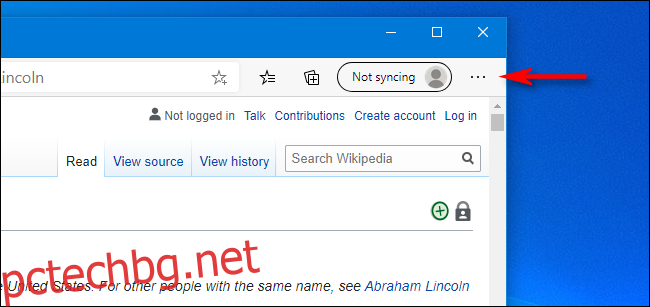Ако използвате Microsoft Edge и искате да запазите копие на уеб страница за бъдещи справки, лесно е да „отпечатате“ страницата в PDF файл както на платформи Windows 10, така и на Mac. Ето как да го направите.
Тези инструкции важат за машини с Windows 10 и Macs само с леки разлики в графичния вид.
Първо отворете Edge и посетете уеб страницата, която искате да запишете като PDF. Намерете бутона с многоточие (три точки, подравнени хоризонтално) в горния десен ъгъл на прозореца и щракнете върху него.
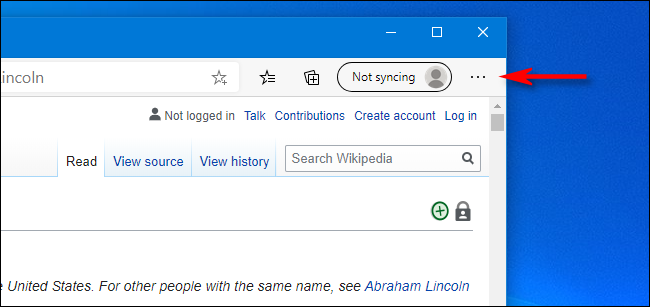
Ще се появи меню. Изберете „Печат“.
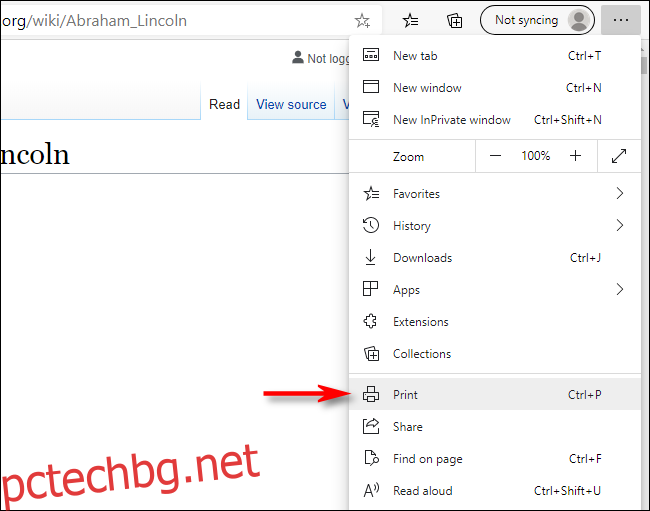
Ще се появи прозорец за печат, който съдържа предварителен преглед на това как ще изглежда страницата, когато я запишете като PDF файл. В падащото меню с надпис „Принтер“ изберете „Запазване като PDF“.
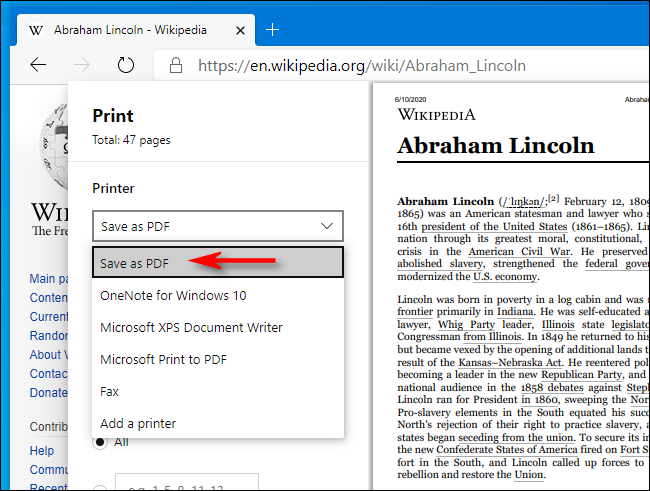
Ако искате да промените ориентацията на PDF файла от портретна (вертикална) на пейзажна (хоризонтална), щракнете върху „Пейзаж“ в секцията „Оформление“.
И ако визуализирате уеб страницата и видите, че трябва да запазите само няколко страници вместо целия документ, щракнете върху полето за въвеждане на текст и въведете номера на страницата (или набор от номера на страници), които искате да запазите .
Когато сте готови, щракнете върху бутона „Запазване“ в долната част на прозореца за печат.
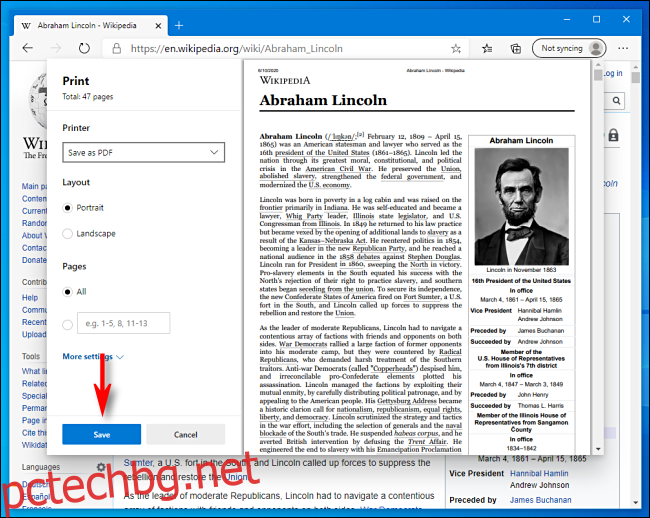
Ще се появи диалогов прозорец „Запазване като“. Придвижете се до пътя на вашия компютър, където искате да запишете PDF файла. Ако е необходимо, можете да преименувате файла и тук. След това щракнете върху „Запазване“.
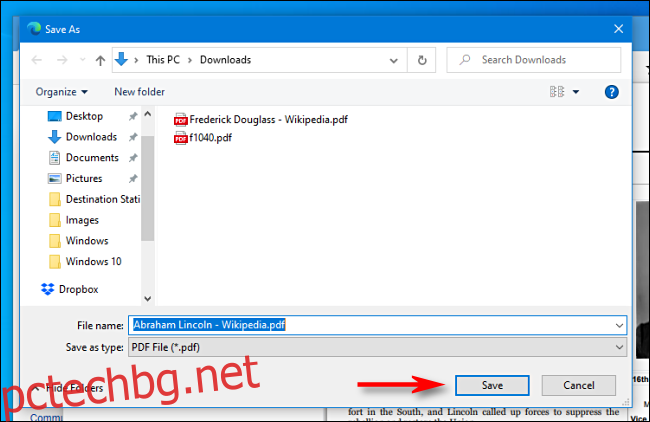
Когато прозорецът се затвори, уебсайтът ще бъде записан като PDF файл на местоположението, което сте избрали. За да проверите отново, отидете до местоположението си за запазване, отворете PDF и вижте дали изглежда както очаквате. Ако не, можете да промените настройките в прозореца Печат и да опитате отново.
Ако искате да запазите други документи като PDF файлове за бъдещи справки, можете да запишете файл като PDF във всяко приложение на Windows 10 или на Mac. И при двете операционни системи процесът разчита на вградена функционалност за печат в PDF, което наистина е много удобно.